Comment donner du feedback dans Moodle@UNIGE
La plateforme Moodle@UNIGE permet de mettre du contenu à disposition de ses étudiant·e·s ou groupes d’étudiant·e·s et de gérer la communication. Mais elle permet aussi de leur apporter du feedback individuel notamment via l’activité « Devoir », dont ce billet présente les différents types de feedback. Notez que vous pouvez cliquer sur les captures d’écran pour les agrandir.
Rédiger un commentaire
Annoter les travaux
Remettre un fichier de feedback
Evaluer à l'aide d'une grille d'évaluation
Pour vous aider à mettre en place le devoir et choisir les options de feedback, consultez la documentation d’aide.

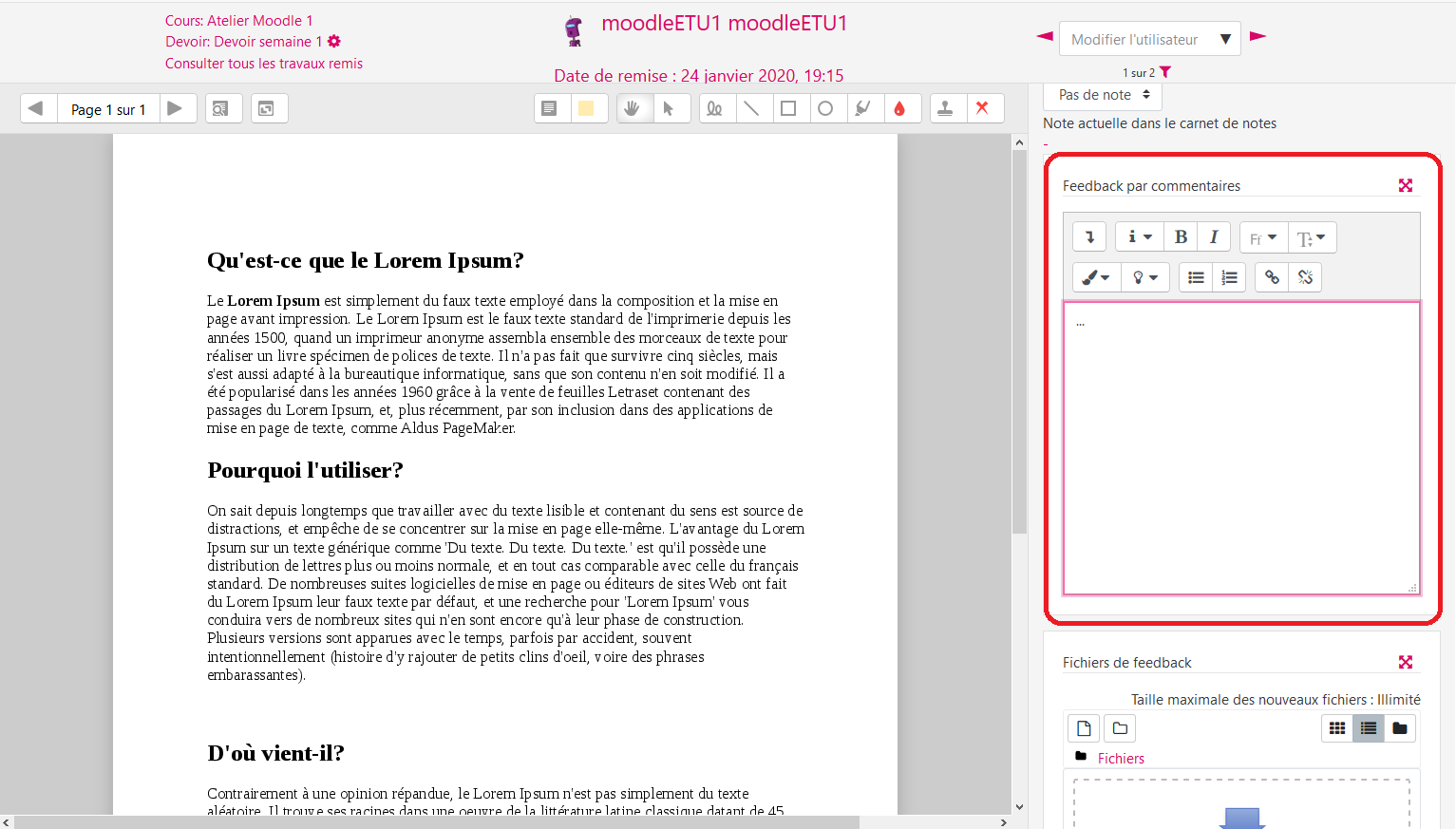
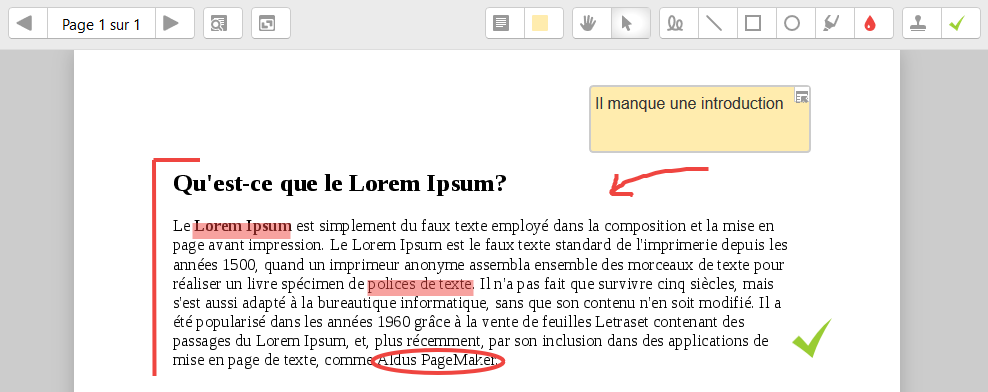
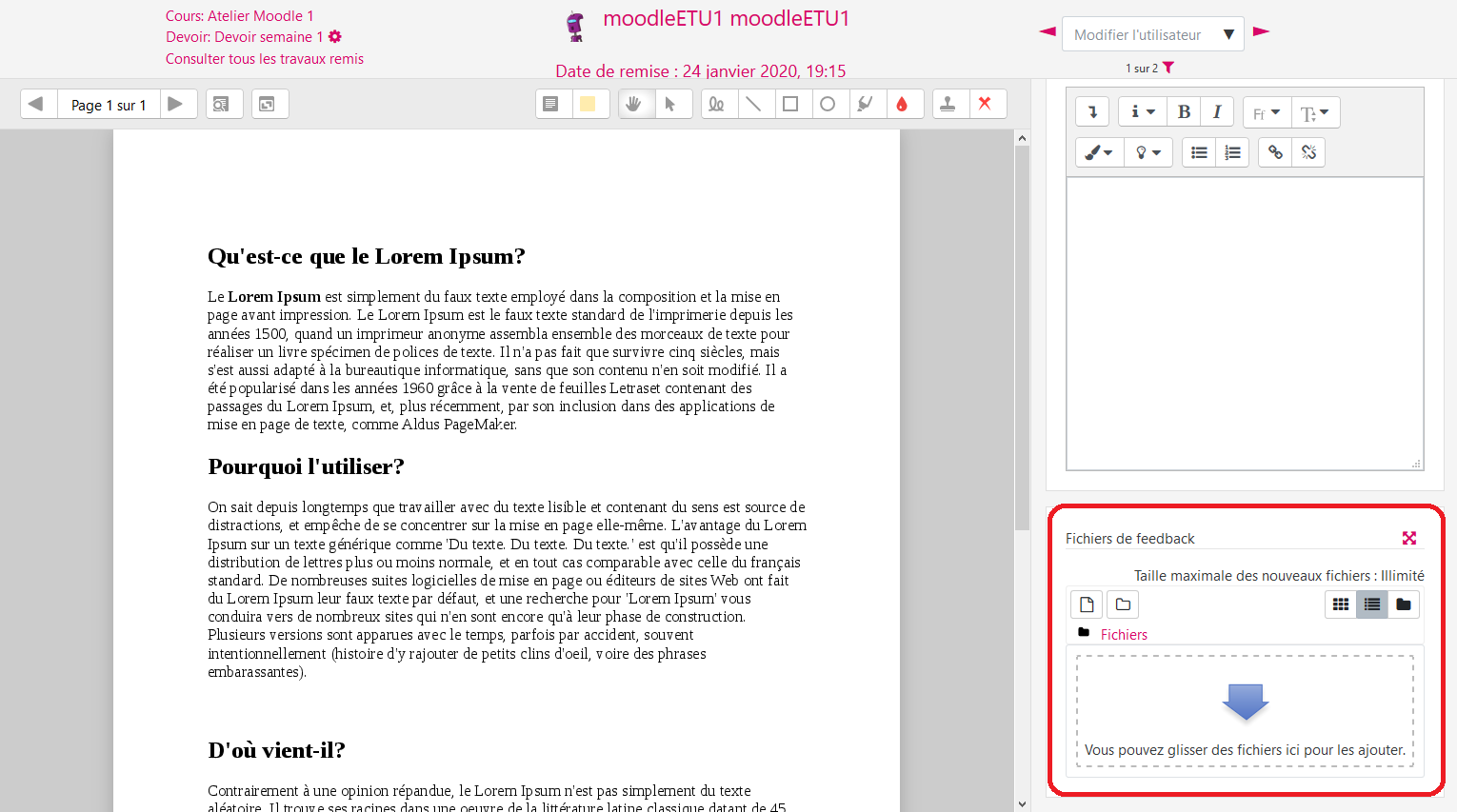
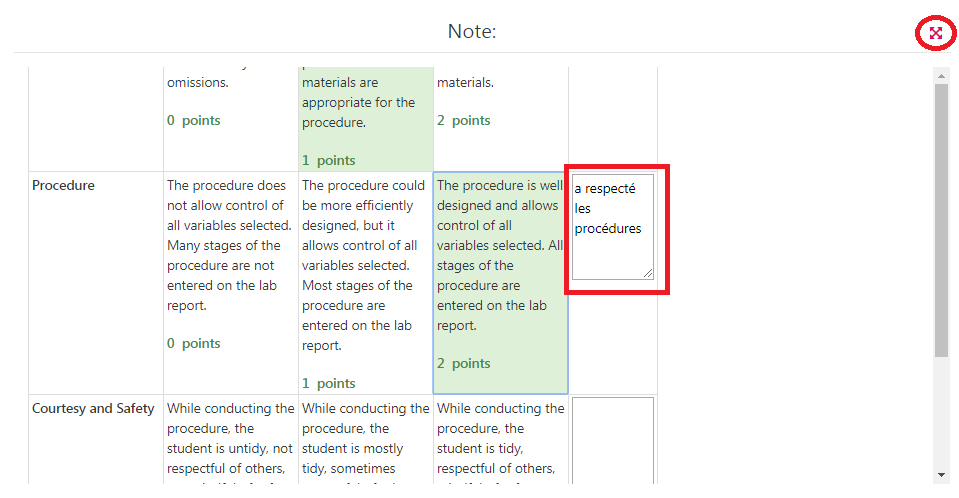
[…] En savoir plus sur le feedback dans les Devoirs Moodle […]